Prieš diegiant
Prieš pradėdami „Magento“ diegimo veiksmus, turite atnaujinti sistemą ir patvirtinti, kad šie paketai yra įdiegti ir veikia tinkamai.
- Apache2
- „MySQL“ 5.6+ arba „MariaDB“
- PHP 7+
Norėdami atnaujinti, paleiskite šias komandas ir patikrinkite, ar jūsų sistema yra pasirengusi pradėti diegti.
$ sudo apt-get atnaujinimas$ Apache2
$ PHP -v
$ mysql
Jei pasirodys toks išvestis, bus įdiegti „Apache“, PHP ir „MySQL“.
„Magento“ diegimo žingsniai
1 žingsnis: Atsisiųskite „Magento Installer“
Eikite į šį URL adresą, pasirinkite naujausią „Magento“ versiją ir spustelėkite toliau PARSISIŲSTI mygtuką. Čia„Magento Open Source 2“.2.6 degutas.gz'yra pasirinktas ir atsisiųstas.
https: // magento.com / tech-resources / download
Norėdami atsisiųsti „Magento“, turite susikurti „Magento“ paskyrą. Taigi, prieš atsisiųsdami, pasirodys šis ekranas. Norėdami pradėti atsisiuntimo procesą, sukurkite paskyrą arba prisijunkite prie esamos paskyros.
2 žingsnis: sukurkite aplanką ir išpakuokite „Magento“ diegimo programą
Pagal numatytuosius nustatymus „Magento“ bus atsisiųsta Atsisiuntimai aplanką. Paleiskite komandas, kad sukurtumėte aplanką pavadinimu „magento' pagal / var / www / html aplanką ir nukopijuokite atsisiųstą „Magento“ failą į tą aplanką.
$ cd atsisiuntimai$ ls
$ mkdir / var / www / html / magento
$ cp „Magento-CE-2“.2.6-2018-09-07-02-12-38.degutas.gz / var / www / html / magento
Eiti į magento aplanką ir išpakuokite „Magento“ diegimo programą.
$ cd / var / www / html / magento$ ls
$ tar xzvf „Magento-CE-2“.2.6-2018-09-07-02-12-38.degutas.gz / var / www / html / magento
3 žingsnis: PHP nustatymai
Turite nustatyti leidimą redaguoti ir išsaugoti php.ini failą.
„chmod 777 / etc / php / 7“.1 / apache2 / php.iniAtviras php.ini failą iš vietos / etc / php / 7.1 / apache2 / ir padidinkite atminties limitą ir įgalinkite šiuos plėtinius.
4 žingsnis: duomenų bazės nustatymas
Prisijunkite prie „MySQL“ serverio.
$ sudo mysql -u šaknis -pSukurkite duomenų bazę “magento".
mysql> sukurti duomenų bazę magento;5 žingsnis: nustatykite būtinus leidimus
Paleiskite šias komandas, kad nustatytumėte būtinas „Magento“ aplanko teises ir iš naujo paleiskite „Apache“ serverį.
$ sudo chown -R www-data: www-data / var / www / html / magento$ sudo chmod -R / var / www / html / magento
„$ sudo service apache2“ paleiskite iš naujo
6 veiksmas: nustatykite „Magento“
Atidarykite naršyklę, įveskite šį URL ir spustelėkite Sutikite ir nustatykite „Magento“ mygtuką.
http: // localhost / magento
Jei trūksta reikiamo PHP plėtinio, jis bus rodomas šiame puslapyje. Čia nėra dviejų plėtinių arba jie neveikia, muilo ir bcmath.
Įdiekite trūkstamus plėtinius.
$ sudo apt-get įdiekite php-muilą$ Sudo apt-get install php7.1 bcmath
Vėl paleiskite sąranką. Jei viskas gerai, spustelėkite Kitas mygtuką. Užpildykite šią formą duomenų bazės pavadinimu, vartotojo vardu, slaptažodžiu ir duomenų bazės pavadinimu. Spustelėkite Kitas mygtuką.
Šiame žingsnyje nustatykite pagrindinį parduotuvės ir administratoriaus URL. Čia pašalinau administratoriaus priešdėlį, kad galėčiau lengvai pasiekti.
Kitas žingsnis yra parduotuvės pritaikymas. Laikykite numatytuosius nustatymus ir spustelėkite Kitas.
Sukurkite administratoriaus abonementą, kad prisijungtumėte prie administratoriaus skydelio informacijos suvestinės ir spustelėkite Kitas.
Spustelėkite Įdiegti dabar mygtuką, atlikę visą sąranką.
Jei diegimas bus sėkmingai baigtas, pasirodys toks ekranas.
7 veiksmas: patikrinkite, ar „Magento“ veikia, ar neveikia
Paleiskite šį URL iš naršyklės, kad patikrintumėte, ar parduotuvės rodinys veikia, ar ne.
http: // localhost / magento
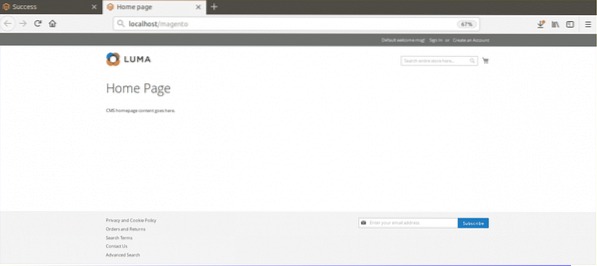
Norėdami prisijungti prie „Admin Panel“, paleiskite šį URL. Pateikite galiojantį vartotojo vardą ir slaptažodį, kuriuos sukūrėte atlikdami ankstesnį veiksmą.
http: // localhost / magento / admin
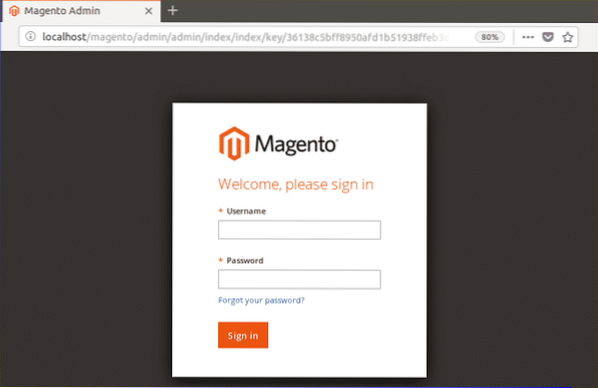
Jei „Magento“ yra įdiegta ir veikia tinkamai, pasirodys šis administratoriaus skydelis.
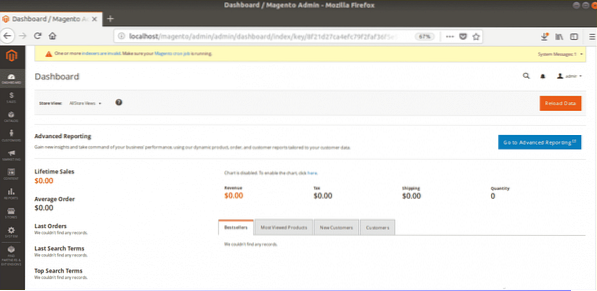
Tikimės, kad ši pamoka padės jums išmokti ir naudoti „Magento“ „Ubuntu“.
 Phenquestions
Phenquestions


